在Windows 10操作系统中,管理员模式是执行某些高级任务和配置更改所必需的。以下是一个简单的三步流程,帮助您轻松开启管理员模式,提升权限,解锁更多功能。
第一步:使用“Windows徽标键 + X”快捷菜单
按下Windows徽标键和X键:在Windows 10中,同时按下这两个键可以快速打开一个包含多个系统工具的快捷菜单。
选择“Windows PowerShell(管理员)”或“命令提示符(管理员)”:在快捷菜单中,您会看到“Windows PowerShell(管理员)”和“命令提示符(管理员)”两个选项。选择其中一个即可。
注意:如果您的系统是Windows 10家庭版,可能没有“Windows PowerShell(管理员)”选项。在这种情况下,您可以尝试以下步骤。
第二步:通过“运行”对话框
按下Windows键,然后输入run并按下回车键。
在“运行”对话框中输入control,然后点击“确定”或按下回车键。
在控制面板中,点击“用户账户”。
在左侧菜单中,点击“更改账户类型”。
选择“管理员”,然后点击“更改账户类型”。
系统会提示您输入管理员密码。如果您的账户是管理员,请输入密码。如果您的账户不是管理员,您需要联系系统管理员来提升权限。
第三步:通过用户账户控制(UAC)
在桌面或开始菜单中,右键点击任何程序或文件夹。
选择“以管理员身份运行”:当您右键点击某个项目时,会看到一个“以管理员身份运行”的选项。选择它。
如果系统提示您确认,请输入管理员密码。
通过以上三个步骤,您就可以轻松开启Windows 10的管理员模式,提升权限,解锁更多功能。例如,您现在可以安装或卸载程序、更改系统设置、创建系统还原点等。